Cómo verificar el estado de la batería de su iPhone, iPad, Apple Watch y MacBook
Apple ha estado en los tribunales durante varios años después de que se descubriera que la empresa estaba ralentizando los iPhone más antiguos sin el consentimiento de los propietarios.
¿El razonamiento de la empresa? La salud de las baterías dentro de estos iPhones se había degradado hasta el punto en que la velocidad máxima podía causar apagones u otros problemas.
Esta serie de acciones también llevó a Apple a agregar una herramienta muy útil a sus productos, incluida la función de estado de la batería.
La función le permite ver el rendimiento de su batería bajo su uso y también le dice si hay cosas que puede hacer para mejorar la salud de su batería o si necesita reemplazarla. Esta misma herramienta también ven a Apple Watchy macOS también está obteniendo nuevas páginas de estadísticas para una vista más completa del uso de la batería.
Aquí se explica cómo verificar el estado de la batería de su iPhone, iPad, Apple Watch y MacBook
Es muy sencillo comprobar las nuevas herramientas integradas añadidas por Apple, para que pueda vigilar su batería no reemplazable por el usuario.
iPhone o iPad:
- abre el Definiciones suscripción
- desplazarse a Batería y presiona
- Prensa salud de la batería
- Verá porcentajes que detallan el estado de la batería, además de sugerencias si la batería no es óptima.
Esta última pantalla también le permitirá saber si su batería se ha degradado hasta el punto en que necesita ser reemplazada. Tenga en cuenta que costará alrededor de $ 80 si es así.
Lee También Cómo Crear Un Código QR En 7 Sencillos Pasos
Cómo Crear Un Código QR En 7 Sencillos Pasosreloj de manzana:
Deberá actualizarse a WatchOS 7 para poder verificar el estado de la batería de su Apple Watch. Entonces, hasta que llegue la versión beta pública, deberá usar una cuenta de desarrollador para acceder a ella actualmente. Si es así, así es como se comprueba:
- abre el Definiciones suscripción
- desplázate hasta que veas Batería después grifo encima de
- Grifo salud de la batería
Listo, ahora verás un porcentaje que muestra el estado de la batería y todos los consejos que necesitas para mejorarla.
MacBook:
Apple agregó una función de salud de la batería a macOS en abril, pero macOS Gran Sur (la próxima actualización importante) trae aún más herramientas de batería. Podrá ver exactamente qué aplicaciones están consumiendo su batería, como un resumen diario o los últimos diez días.
- Abierto Preferencias del Sistema del logo de Apple en la esquina superior izquierda de la pantalla
- clickea en Batería
Ahora verá gráficos del consumo de energía de su Mac en la pestaña Historial de uso, así como un gráfico de tiempo de pantalla, para que pueda combinar los dos. También puede verificar el estado de la batería de su MacBook yendo a Preferencias del sistema > Ahorro de energía > Salud de la batería.
Esto le dará el estado de salud y una opción para desactivar la administración de salud de la batería, que ajusta automáticamente el rendimiento de la batería de su MacBook y la carga máxima en función de sus patrones de uso. Es más o menos el mismo sistema que iOS, por lo que será interesante ver cómo funciona cuando llegue a mi computadora portátil de trabajo en el otoño.
Carga de batería optimizada
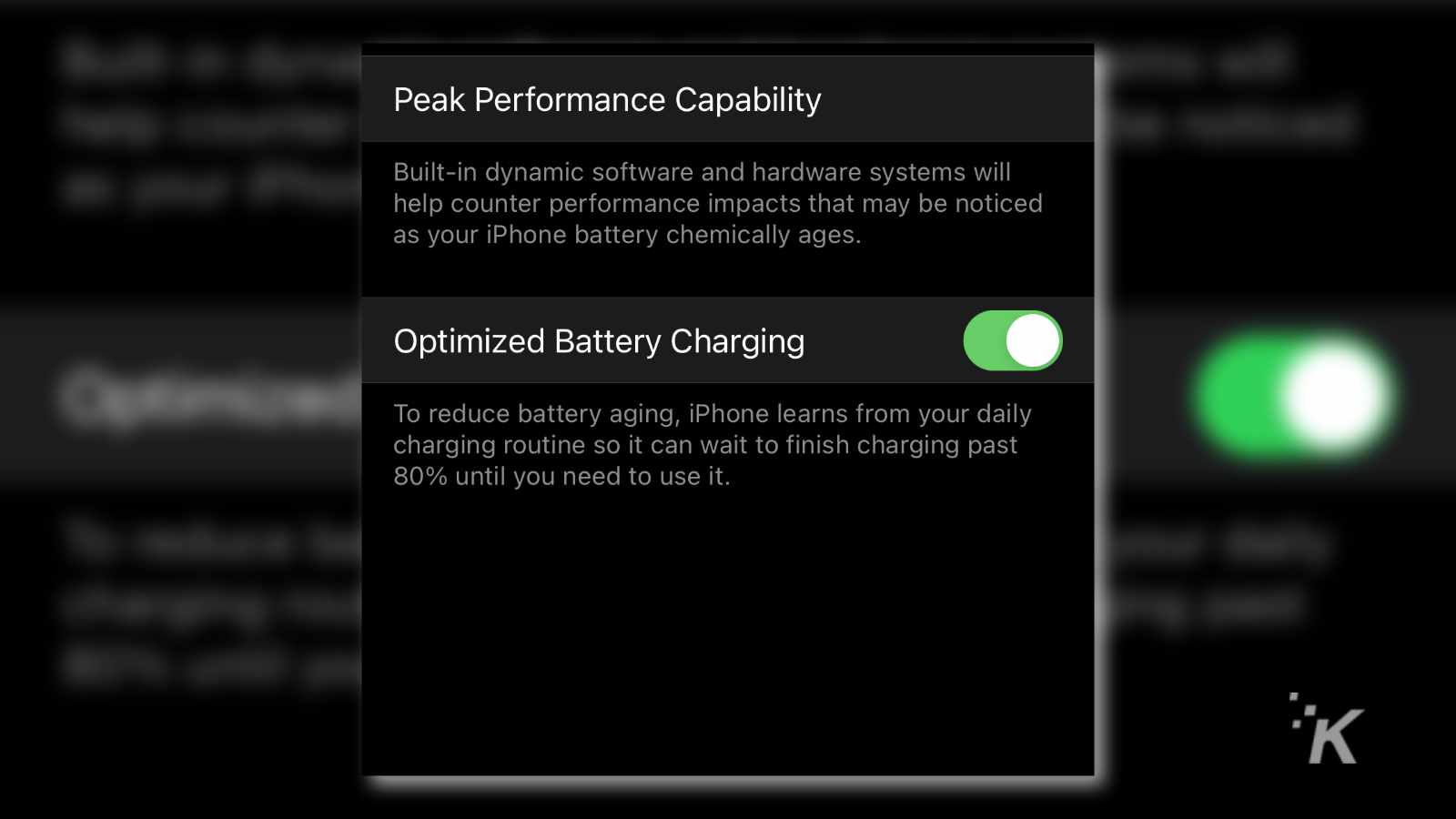
Mientras verificaba el estado de la batería en su iPhone, probablemente vio un interruptor para optimizar la carga de la batería. Esta práctica configuración aprende su rutina de carga y, en lugar de cargar completamente su dispositivo, se cargará al 80 % hasta que lo retire del cargador, cuando termine de cargar al 100 %. Esto ejerce menos presión sobre la batería con el tiempo, lo que con suerte extenderá la vida útil de su dispositivo.
Lee También No Hay Altavoces Ni Auriculares Conectados: Métodos Para Solucionarlo
No Hay Altavoces Ni Auriculares Conectados: Métodos Para SolucionarloAh, y mientras te tenemos a ti. Si tenía un iPhone 6, 6 Plus, 6S o SE, o un iPhone 7 o 7 Plus lento, vaya unirse a la acción de clase para que ganes dinero por tus problemas.
Si quieres conocer otros artículos parecidos a Cómo verificar el estado de la batería de su iPhone, iPad, Apple Watch y MacBook puedes visitar la categoría Informática.

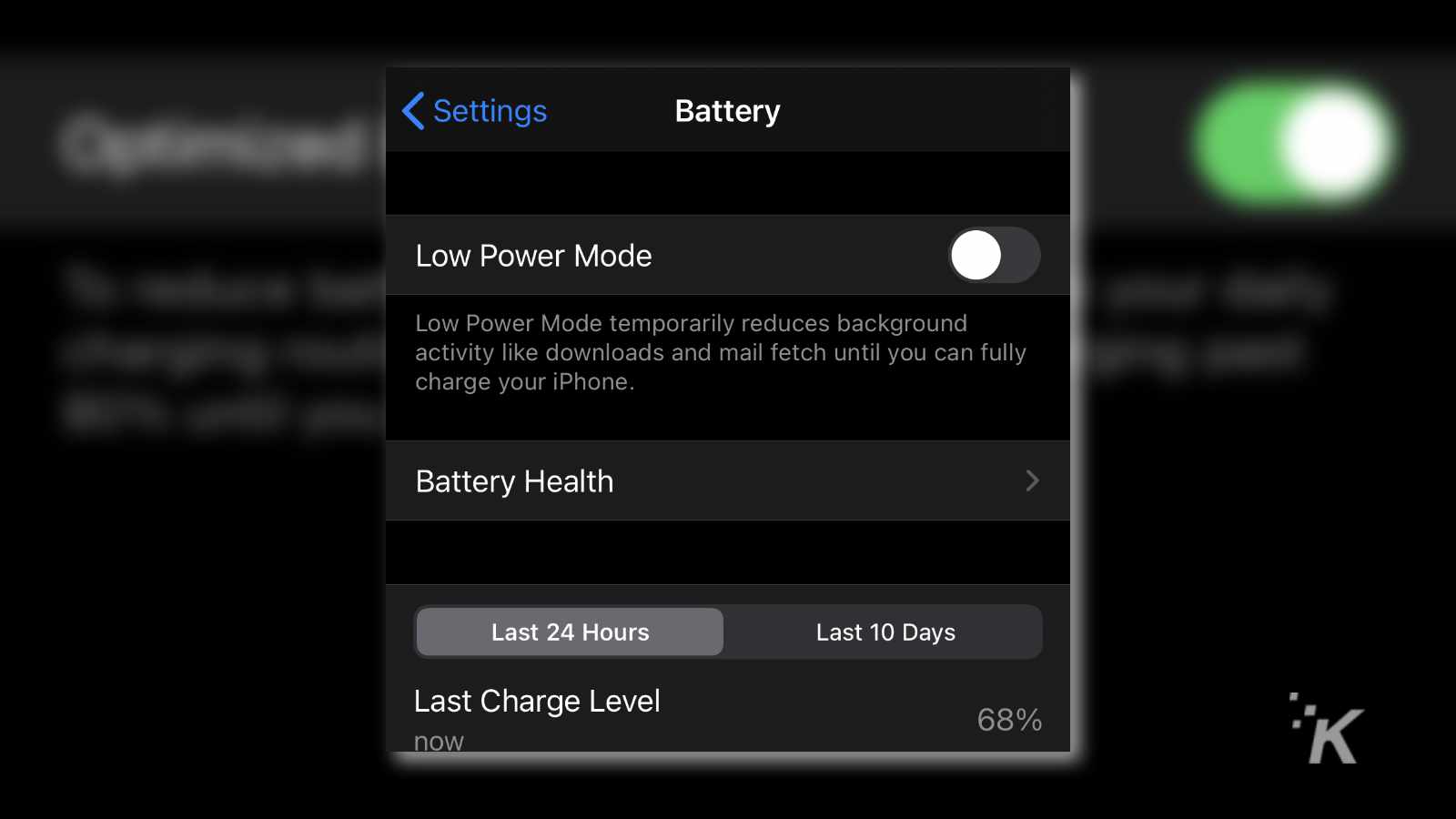
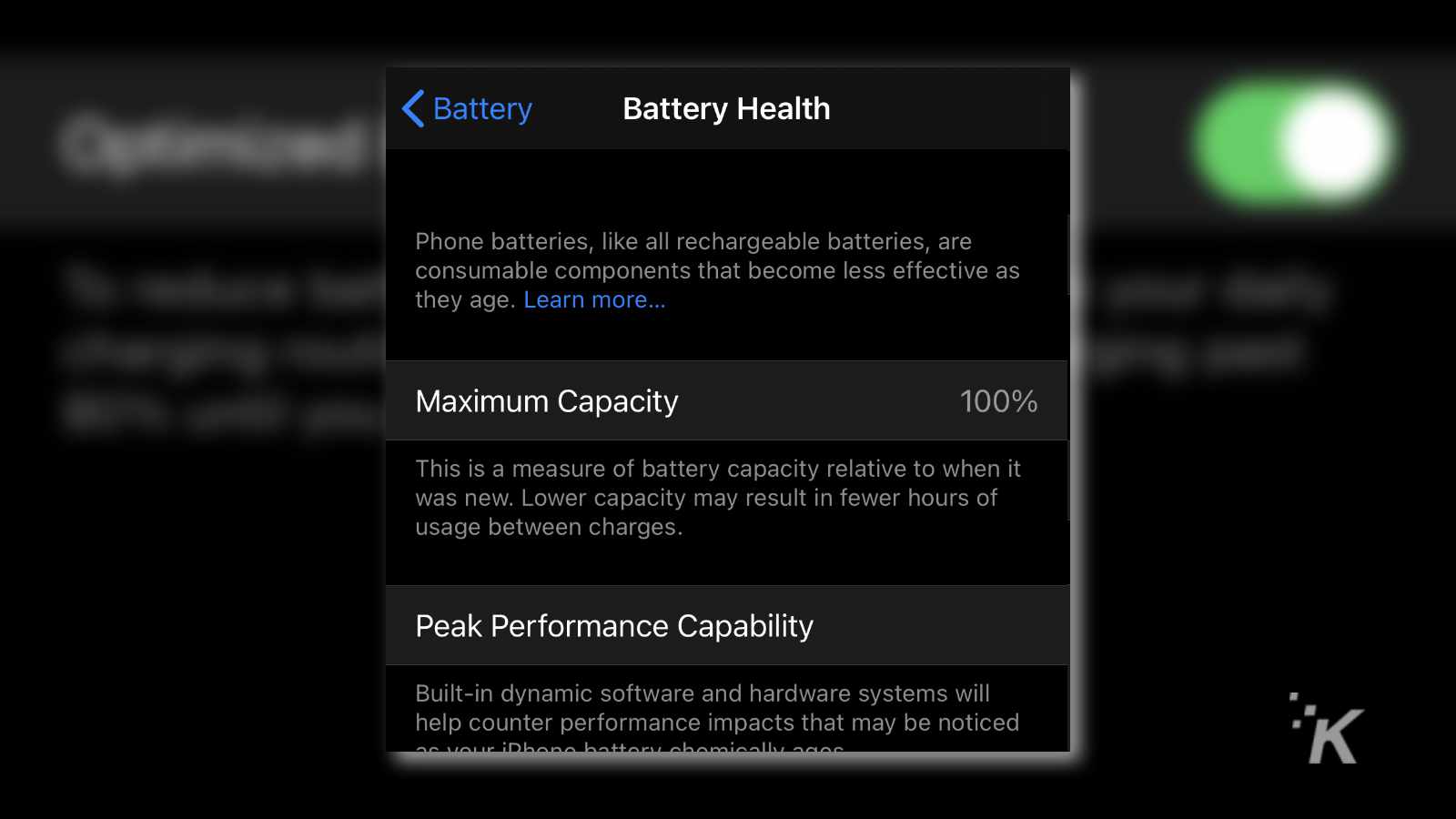
TE PUEDE INTERESAR